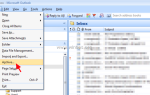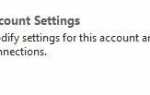21 мая 2019 года Microsoft выпустила последнее крупное обновление для Windows 10, известное как «Апрель 2019 обновление версии 1903» или «Накопительное обновление для Windows 10 версия 1903». Обновление будет доступно для загрузки и установки с помощью функции Windows Update (Настройки -> Обновить). Безопасность -> Центр обновления Windows -> Проверить обновления), для всех в ближайшие дни.
Как обычно происходит со многими обновлениями Windows, на некоторых компьютерах обновление Windows 10 v1903 не удалось загрузить и установить по нескольким причинам. В этом руководстве вы найдете несколько решений для решения следующих проблем при установке обновлений Windows 10 1903:
- Не удается установить обновление Windows 10 v1903 с кодом ошибки 0x8007000E.
- Windows 10 v1903 не может быть загружен (застрял на «Ожидание загрузки»)
- Windows 10 v1903 зависает при установке.
- Установка Windows 10 v1903 завершилась неудачно на этапе SECOND_BOOT с ошибкой во время операции BOOT с ошибкой 0xC1900101 — 0x40017.
- Не удалось установить обновление Windows 10 v1903 с ошибкой 0x80242016.
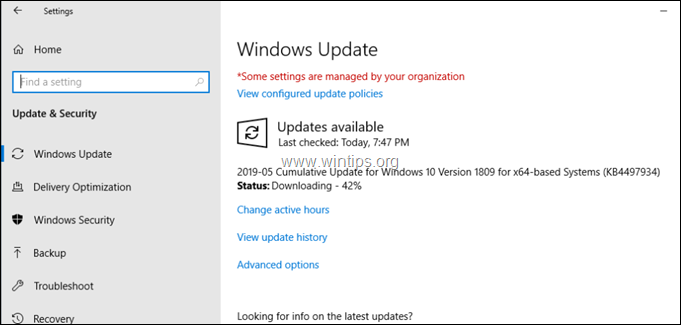
Как исправить: май 2019 Обновление функции для Windows 10 версии 1903 Не удалось установить.
Важный: Прежде чем перейти к описанным ниже методам, для устранения проблем установки Windows 10 Update v1903 выполните следующие действия, а затем установите обновление:
1. Убедитесь, что у вас достаточно свободного дискового пространства (не менее 32 ГБ) перед установкой обновления. Как освободить дисковое пространство с очисткой диска.
2. Скачать и устанавливать последнее обновление стека обслуживания для Windows 10 версии 1809.
3. удалять все внешний носитель, такие как USB-накопители и SD-карты. Также удалите все USB-устройства, которые вам не нужны. (например, USB-принтер, беспроводная мышь USB или приемник клавиатуры, беспроводная сетевая карта USB и т. д.).
4. Временно отключить или полностью удалить любой Сторонний антивирус или программа безопасности из вашей системы.
5. Если вы включили режим разработчика в своей системе, перейдите к отключить а также деинсталляция Режим разработчика Windows, пока вы не установите обновление. Для этого:
- Перейти к настройки -> Обновление и безопасность -> Для разработчиков -> Выбрать Загружать приложения а затем нажмите да чтобы подтвердить.
- Затем перейдите к настройки -> Программы -> Управление дополнительными функциями -> Режим разработчика Windows -> нажмите Удалить а также да чтобы подтвердить.
- Перезапуск ваш компьютер и попробуйте обновить.
6. Отключить шифрование диска: Если вы включили шифрование устройства в вашей системе (BitLocker, VeraCrypt), затем продолжите и расшифруйте диск C: перед установкой обновления.
7. Попробуйте исправить проблемы с обновлениями Windows, Бег Устранение неполадок Центра обновления Windows. Для этого выполните следующие действия:
- Перейти к Начало > настройки > Обновить Securitу> Troubleshoot > Центр обновления Windows.
- ИЛИ (альтернативно), загрузите и запустите средство устранения неполадок Центра обновления Windows.
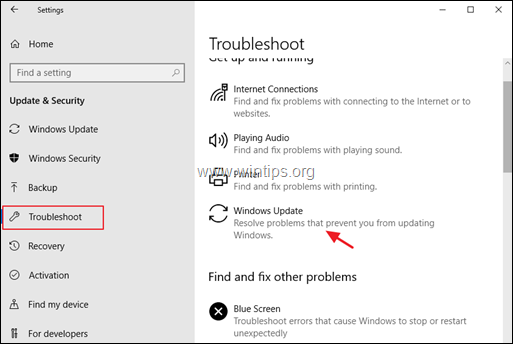
Способ 1. Принудительно Windows снова загрузить обновление для Windows 10 v1903.
Способ 2. Обновите Windows 10 до версии 1903 вручную.
Способ 3. ИСПРАВИТЬ ошибки повреждения Windows с помощью DISM Инструменты SFC.
Способ 4. Установите обновление Windows 10 v1903 с обновлением на месте.
Общее руководство по устранению неполадок для обновлений Windows 10.
Способ 1. Заставьте Windows 10 загрузить обновление v1903 с нуля.
Шаг 1. Удалите папку Windows Update.
Наиболее распространенной причиной проблем с обновлением Windows является неполная загрузка обновления. В этом случае вы должны удалить папку Центра обновления Windows (C: \ Windows \SoftwareDistribution), чтобы заставить Windows повторно загрузить обновление.
Чтобы удалить папку хранилища обновлений Windows:
1. Одновременно нажмите Выиграть ![]() + р ключи, чтобы открыть окно команды запуска.
+ р ключи, чтобы открыть окно команды запуска.
2. Введите следующую команду и нажмите ХОРОШО.
- services.msc
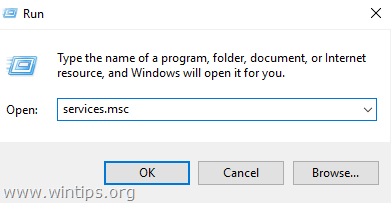
3. В списке служб на правой панели найдите Центр обновления Windows оказание услуг.
4. Щелкните правой кнопкой мыши службу «Центр обновления Windows» и выберите Стоп. *
5. близко Окно «Услуги».
* Примечание. Если вы не можете остановить службу Windows Update, тогда:
а. Дважды щелкните по нему, чтобы открыть его свойства.
б. Установить Тип запуска в инвалид и нажмите хорошо.
с. Перезапуск твой компьютер.
д. После перезагрузки продолжите ниже.
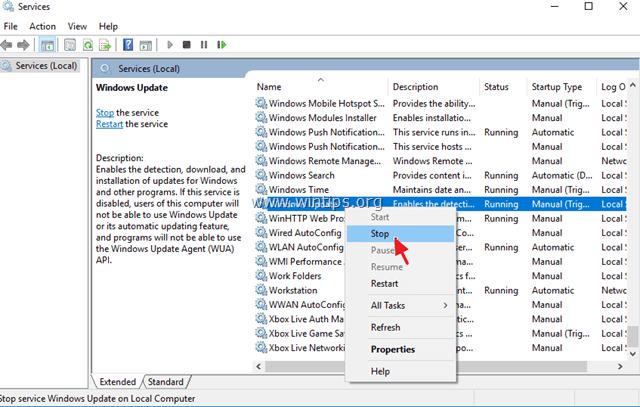
6. Откройте проводник Windows и перейдите к C: \ Windows папки.
7. Найдите и затем удалять SoftwareDistribution папки. *
* Заметки:
1. Если вы не можете удалить папку с ошибкой «Папка используется — попробуйте еще раз», перезапустите Windows в «Безопасном режиме» и повторите процедуру.
2. Если вы отключили службу Центра обновления Windows (Тип запуска = Отключено), перейдите к службам и установите для параметра Тип запуска значение автоматическая.
8. Перезапуск твой компьютер.
Шаг 2. Загрузите снова и попробуйте установить обновление v1903.
1. После перезагрузки перейдите в Начало ![]() > настройки > Обновить Безопасность.
> настройки > Обновить Безопасность.
2. щелчок Проверьте наличие обновлений.
3. Наконец, позвольте Windows загрузить и снова установить обновление.
Способ 2. Установите Windows 10 версии 1903 с помощью помощника по обновлению.
Второй способ устранения проблем при загрузке или установке обновления Windows 10 апреля 2019 v1903 заключается в загрузке и установке обновления с помощью «Помощника по обновлению Windows». Для этого:
1. Следуйте инструкциям на шаге 1 из метода 1 выше и удалите папку «SoftwareDistribution».
2. Перейдите на сайт загрузки Windows 10 и нажмите кнопку Обновить сейчас кнопка.
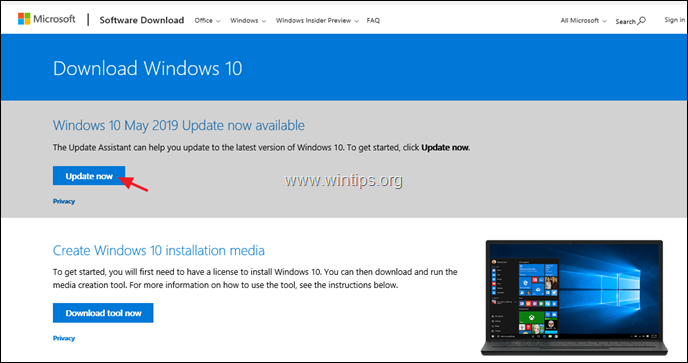
3. Когда спросят, нажмите на Бег файл «Windows10Upgrade9252.exe», чтобы немедленно начать установку, или нажмите кнопку «Сохранить», чтобы запустить программу установки позже.

4. Наконец нажмите Обновить сейчас Нажмите кнопку и следуйте инструкциям на экране, чтобы обновить систему до последней версии Windows 10, версия 1903.
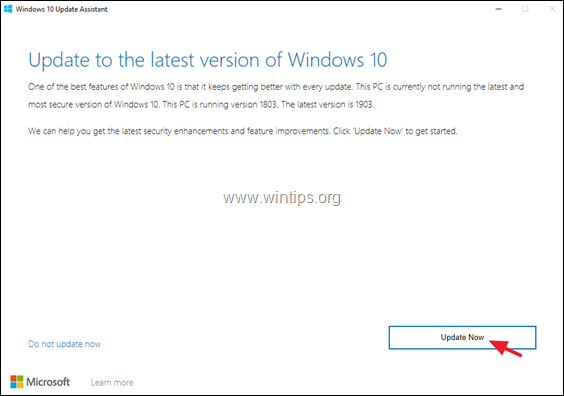
Способ 3. ИСПРАВИТЬ ошибки повреждения Windows с помощью DISM Инструменты SFC.
Следующий способ решения проблем установки Windows 10 Update 1903 — это восстановление системных файлов Windows 10, выполнив следующую процедуру:
1. Откройте командную строку от имени администратора. Для этого:
1. В поле поиска введите: CMD или командная строка
2. Щелкните правой кнопкой мыши на командная строка (результат) и выберите Запустить от имени администратора.
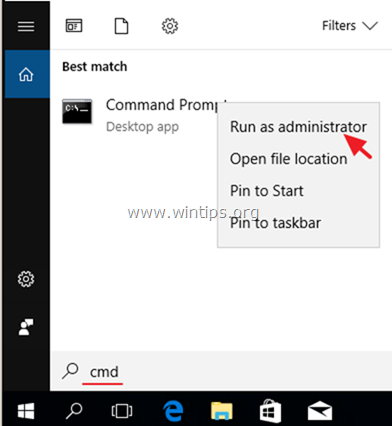
2. В окне командной строки введите следующую команду Нажмите Войти:
- Dism.exe / Online / Cleanup-Image / Восстановление здоровья
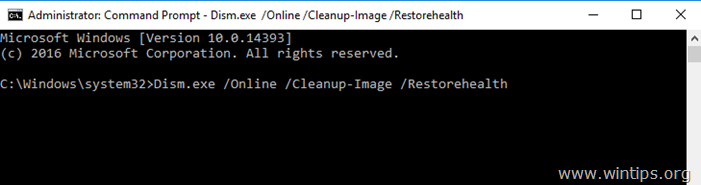
3. Будьте терпеливы, пока DISM не отремонтирует магазин компонентов. Когда операция будет завершена (вы должны быть проинформированы о том, что повреждено хранилище компонентов), введите эту команду и нажмите Войти:
- SFC / SCANNOW
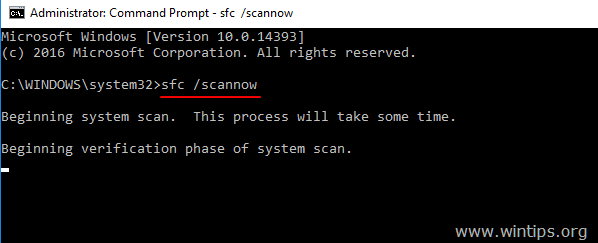
4. Когда сканирование SFC завершено, перезапуск твой компьютер.
5. Попробуйте обновить вашу систему еще раз.
Способ 4. Установите обновление Windows 10 v1903 с обновлением на месте.
Другой способ, который обычно работает, чтобы исправить проблемы с обновлением Windows 10, — это выполнить обновление до Windows 10, установив обновление с установочного носителя Windows 10. Для этого:
1. Загрузите и запустите средство создания носителей и создайте установочный носитель USB Windows 10.
2. Отключиться от интернета.
3. Подключите USB-носитель к компьютеру и запустите «Setup.exe» с USB-устройства, чтобы обновить систему. *
* Примечание. Подробные инструкции по выполнению этой задачи можно найти в этой статье: Как восстановить Windows 10.
Это оно! Какой метод работал для вас?
Дайте мне знать, если это руководство помогло вам, оставив свой комментарий о вашем опыте. Пожалуйста, любите и делитесь этим руководством, чтобы помочь другим.

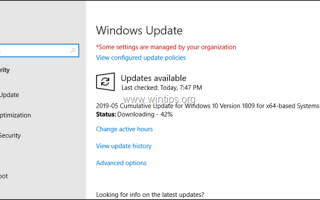
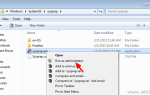
![[FIX] INACCESSIBLE_BOOT_DEVICE, 0x0000007B Ошибка остановки](https://komputer03.ru/wp-content/cache/thumb/99/d50d56ddada6799_150x95.png)